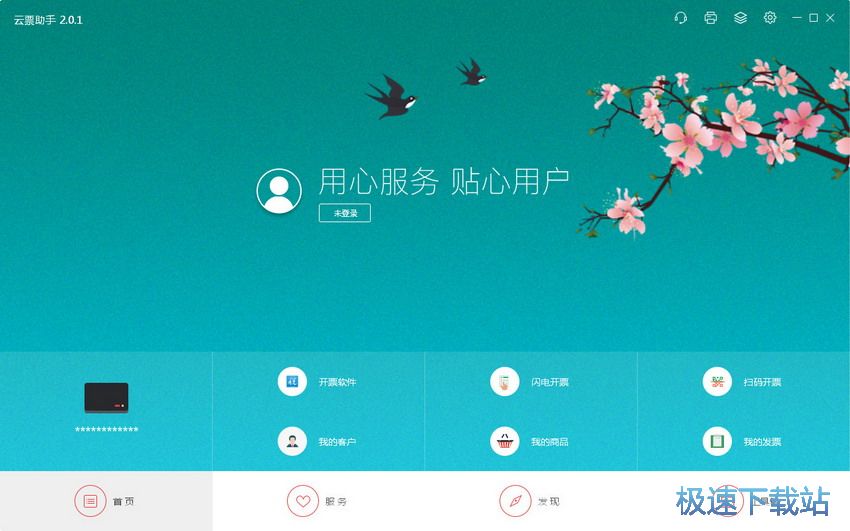云票助手如何使用—闪电开票教学
时间:2020-12-04 16:30:50 作者:无名 浏览量:52
云票助手是一款智能在线发票开具工具,具备互联网+发票解决方案,助您轻松跨入“互联网+”时代,存储、计算、监控、安全。云票助手电脑版提供开票功能,在软件可以编辑发票,自动识别发票抬头,具备记忆功能。
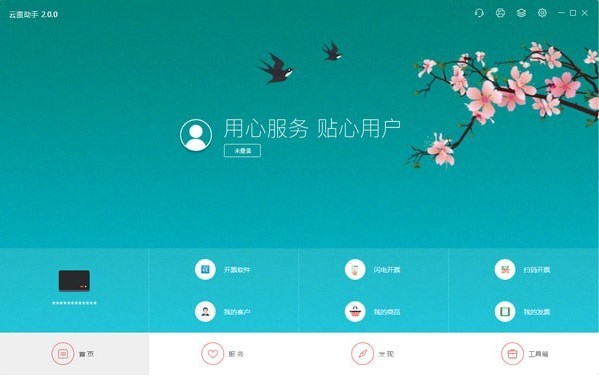
更新日志:
1、UI全新设计
2、支持批量开票
3、优化电票清单功能,优化智能清单
4、支持开具非原盘的负数发票
5、支持单行折扣
6、优化红字打印
7、优化小票历史查询
8、优化复制开票、开具负数单价计算。
9、修复已知Bug
云票助手使用帮助:
1、用户在电脑中下载安装完成云票助手之,请点击桌面的快捷方式,打开并运行云票助手,进入到软件的主页面如下图所示,主页面一共包括了闪电开票,扫码开票,云备份,我的客户,我的商品,我的发票等功能入口,接下来小编就会为大家演示如何使用云票助手进行闪电开票。

云票助手如何使用—闪电开票教学图2
2、我们点击主页面的闪电开票按钮,进入到如下图所示页面,首先,用户需要选择开票类型,云票助手可以开增值税发票,增值税专用发票,以及电子普通发票,电子专用发票,
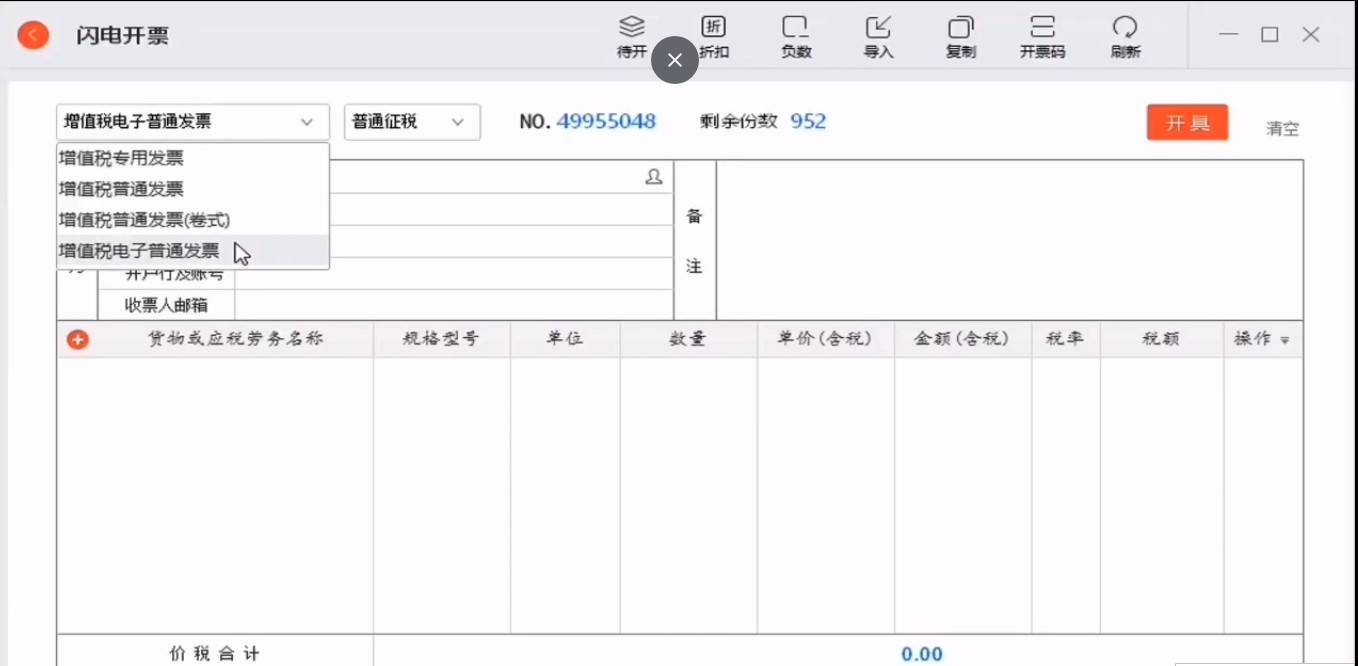
云票助手如何使用—闪电开票教学图3
3、发票类型选择完成之后,我们就要导入发票抬头,用户可以点击页面上方的导出按钮,也可以点击页面上方的开票码,在这里小编为大家显示如何使用开票码进行提交发票抬头,如下图所示,用户请使用手机扫描图中的发票开具二维码,然后在手机中输入发表,抬头点击提交即可。
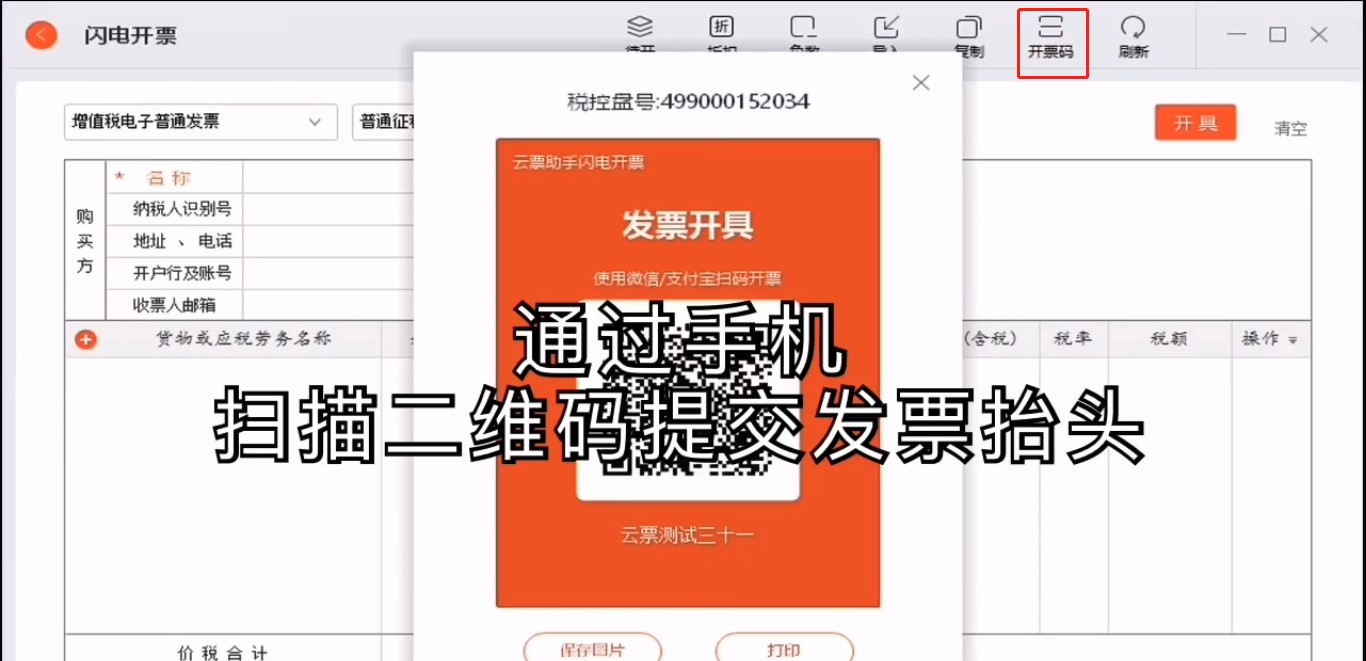
云票助手如何使用—闪电开票教学图4
4、这手机中填写好发票抬头信息,点击提交后即可进入如下图所示页面,红框标记的就是纳税人识别号名称,地址,电话,然后我们就要填写发票的相关信息,比如货物,应税劳务名称。

云票助手如何使用—闪电开票教学图5
5、接下来就是设置商品的商品信息单位数量,商品价格,商品税率,输入完成之后,将会自动计算应该缴纳的税额。以上的所有信息填写完成之后,我们就可以点击页面右上角的开具按钮进行开发票了。
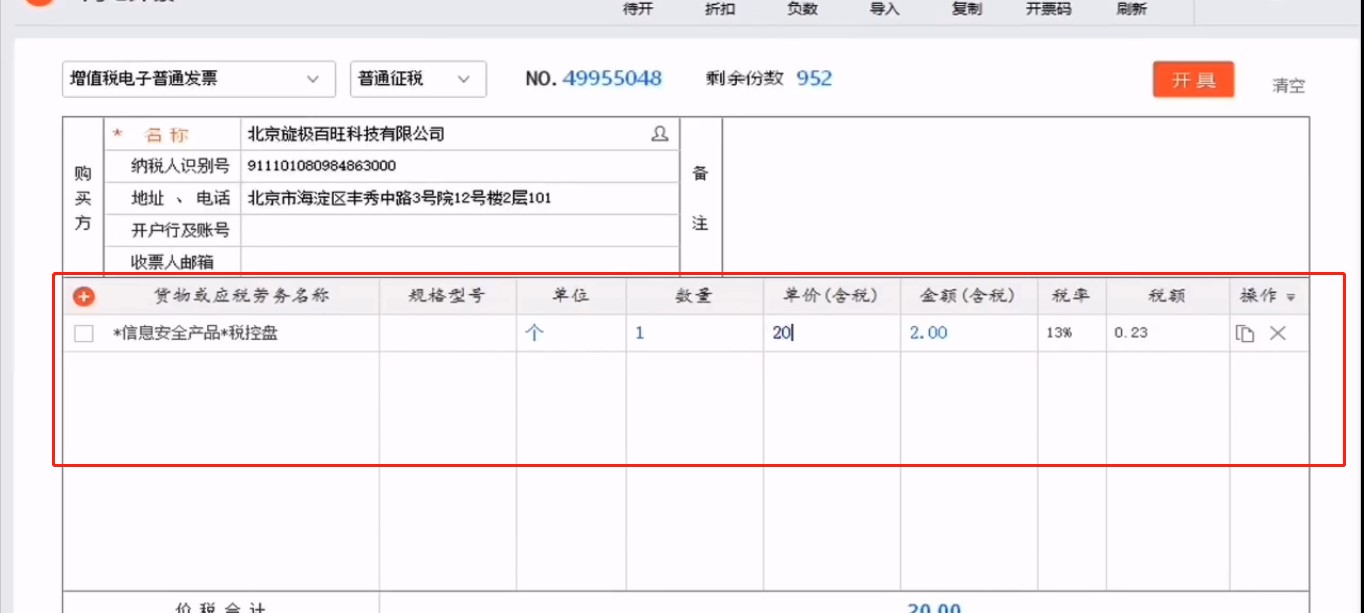
云票助手如何使用—闪电开票教学图6
6、发票开具成功之后,点击页面右上角的【打印】,或者【发送】按钮就可以将发票导出,或者发送给客户了,使用非常方便。
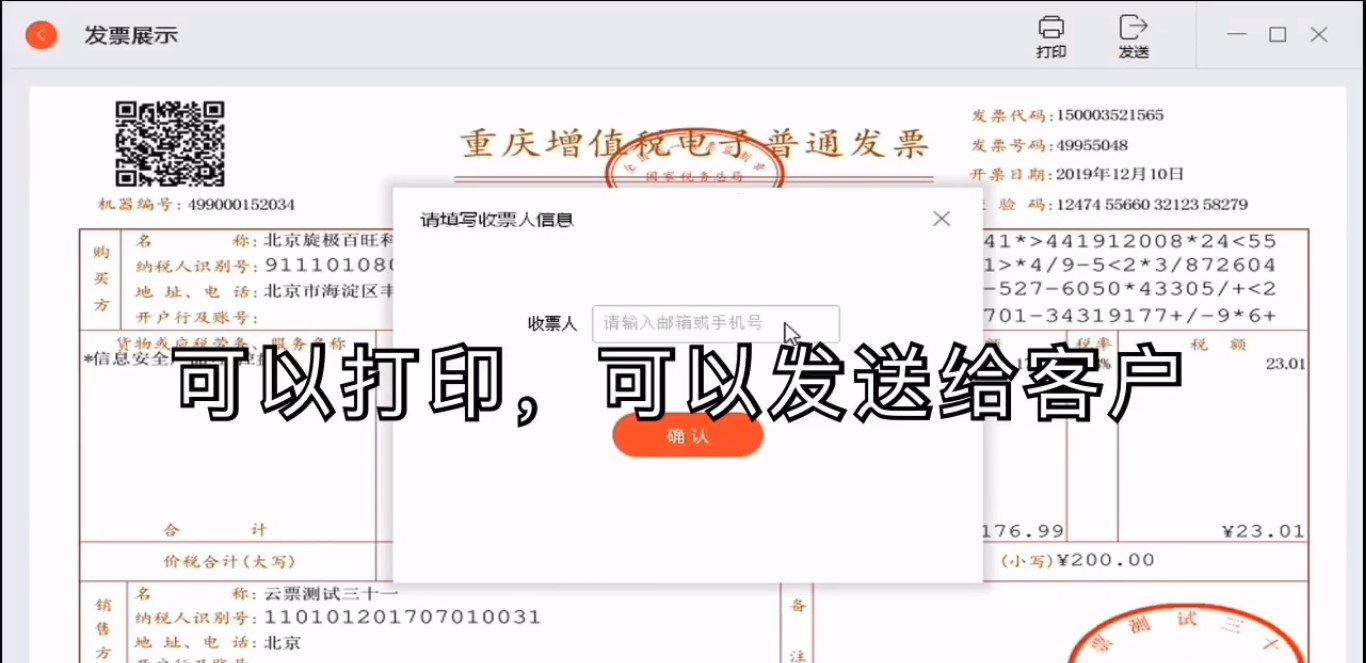
云票助手如何使用—闪电开票教学图7
云票助手 2.0.4 官方版
- 软件性质:国产软件
- 授权方式:免费版
- 软件语言:简体中文
- 软件大小:43513 KB
- 下载次数:1160 次
- 更新时间:2020/12/5 8:50:44
- 运行平台:WinAll...
- 软件描述:云票助手是一款由北京旋极信息技术股份有限公司出品的云开票软件,主要功能包括开票软... [立即下载]
相关资讯
相关软件
电脑软件教程排行
- 怎么将网易云音乐缓存转换为MP3文件?
- 比特精灵下载BT种子BT电影教程
- 微软VC运行库合集下载安装教程
- 土豆聊天软件Potato Chat中文设置教程
- 怎么注册Potato Chat?土豆聊天注册账号教程...
- 浮云音频降噪软件对MP3降噪处理教程
- 英雄联盟官方助手登陆失败问题解决方法
- 蜜蜂剪辑添加视频特效教程
- 比特彗星下载BT种子电影教程
- 好图看看安装与卸载
最新电脑软件教程
- 云票助手如何使用—闪电开票教学
- 网易POPO官方版如何登录?网易popo使用教程
- 通用PE工具箱如何安装?Pe工具箱安装教程
- 太极越狱工具怎么用?图文使用教程
- 搜狗日语输入法怎么安装?图文安装教程
- 企业通讯软件广讯通新用户使用指南
- 乐鱼播客功能特点介绍和安装步骤
- 多玩魔盒如何安装?多玩魔盒图文安装教程
- 多玩剑三盒子怎么安装?安装使用教程
- 傲游3浏览器功能特点和安装教程
软件教程分类
更多常用电脑软件
更多同类软件专题